SamsungのスマートフォンでGalaxy AIをオフにする方法

Samsung の携帯電話で Galaxy AI を使用する必要がなくなった場合は、非常に簡単な操作でオフにすることができます。 Samsung の携帯電話で Galaxy AI をオフにする手順は次のとおりです。
LifeBOX は、多くの優れた機能と手頃な価格を備えた、Viettel が新たに開始したオンライン ストレージ サービスです。LifeBOXについては次の記事で詳しく見ていきましょう。
 うーん
うーん
Viettel のオンライン ストレージ サービス、LifeBOX の使用手順
LifeBOXサービス概要
LifeBOX は、Viettel Corporation によって開発された、インターネットを介したオンライン データ ストレージ、データ同期、およびマルチメディア共有サービスです。LifeBOX は、ダウンロードとアップロードの速度が速い、さまざまなファイルをアップロードできる、最大 10GB の無料ストレージなど、他のクラウド ストレージ サービスと比較して多くの利点があります。
サービスのご利用手順
まず、LifeBOXを使用するにはMy Viettelアプリケーションが必要です。
ダウンロードしてインストールした後、My Viettel を開いてログインしてください。次に、アプリケーションのメイン画面で [ユーティリティ] セクションまで下にスクロールし、[LifeBOX Storage DV]を選択します。
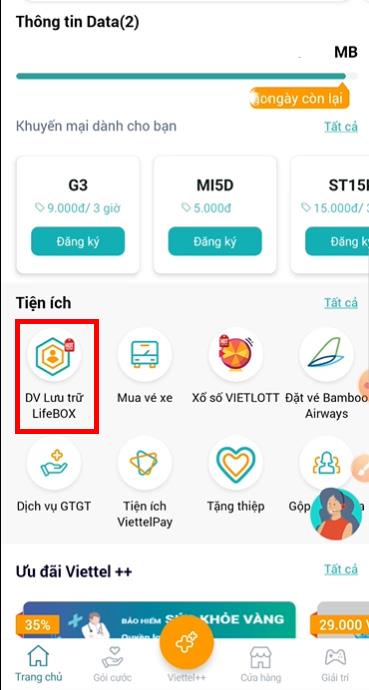
OTP 確認コードを求めるダイアログ ボックスが表示されます。My Viettel の登録電話番号に送信された OTP コードを入力し、「利用規約に同意します」の行にチェックを入れて、「続行」を選択します。
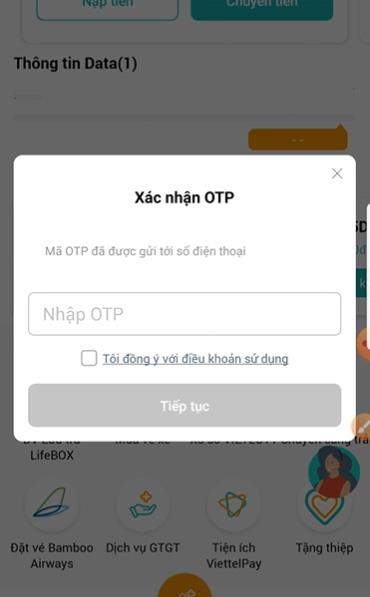
コードを正しく入力すると、LifeBOX のメイン画面にリダイレクトされます。このメインインターフェイスでは、使用済み容量/最大容量を確認できます。アーカイブ ファイルも、写真、ビデオ、音楽、その他のファイルとして明確に分類されます。
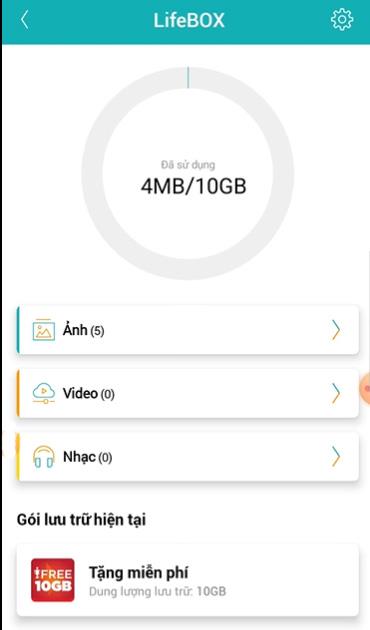
データ ファイルをアップロードする場合は、そのストレージ セクションに移動し (たとえば、写真ファイルをアップロードする場合は、写真セクションに移動します)、画面の下部にある [アップロード] ボタンを押してファイルをアップロードします。
LifeBOX ストレージ パッケージのテキスト送信と登録の構文
ユーザーは、My Viettel アプリケーションで直接ストレージ パッケージに登録するだけでなく、テキスト メッセージを使用して追加のストレージ スペースを購入することもできます。
成功を祈っています!
Samsung の携帯電話で Galaxy AI を使用する必要がなくなった場合は、非常に簡単な操作でオフにすることができます。 Samsung の携帯電話で Galaxy AI をオフにする手順は次のとおりです。
InstagramでAIキャラクターを使用する必要がなくなったら、すぐに削除することもできます。 Instagram で AI キャラクターを削除するためのガイドをご紹介します。
Excel のデルタ記号 (Excel では三角形記号とも呼ばれます) は、統計データ テーブルで頻繁に使用され、増加または減少する数値、あるいはユーザーの希望に応じた任意のデータを表現します。
すべてのシートが表示された状態で Google スプレッドシート ファイルを共有するだけでなく、ユーザーは Google スプレッドシートのデータ領域を共有するか、Google スプレッドシート上のシートを共有するかを選択できます。
ユーザーは、モバイル版とコンピューター版の両方で、ChatGPT メモリをいつでもオフにするようにカスタマイズすることもできます。 ChatGPT ストレージを無効にする手順は次のとおりです。
デフォルトでは、Windows Update は自動的に更新プログラムをチェックし、前回の更新がいつ行われたかを確認することもできます。 Windows が最後に更新された日時を確認する手順は次のとおりです。
基本的に、iPhone で eSIM を削除する操作も簡単です。 iPhone で eSIM を削除する手順は次のとおりです。
iPhone で Live Photos をビデオとして保存するだけでなく、ユーザーは iPhone で Live Photos を Boomerang に簡単に変換できます。
多くのアプリでは FaceTime を使用すると SharePlay が自動的に有効になるため、誤って間違ったボタンを押してしまい、ビデオ通話が台無しになる可能性があります。
Click to Do を有効にすると、この機能が動作し、クリックしたテキストまたは画像を理解して、判断を下し、関連するコンテキスト アクションを提供します。
キーボードのバックライトをオンにするとキーボードが光ります。暗い場所で操作する場合や、ゲームコーナーをよりクールに見せる場合に便利です。ノートパソコンのキーボードのライトをオンにするには、以下の 4 つの方法から選択できます。
Windows を起動できない場合でも、Windows 10 でセーフ モードに入る方法は多数あります。コンピューターの起動時に Windows 10 をセーフ モードに入れる方法については、WebTech360 の以下の記事を参照してください。
Grok AI は AI 写真ジェネレーターを拡張し、有名なアニメ映画を使ったスタジオジブリ風の写真を作成するなど、個人の写真を新しいスタイルに変換できるようになりました。
Google One AI Premium では、ユーザーが登録して Gemini Advanced アシスタントなどの多くのアップグレード機能を体験できる 1 か月間の無料トライアルを提供しています。
iOS 18.4 以降、Apple はユーザーが Safari で最近の検索を表示するかどうかを決めることができるようになりました。













